(defun c:LTC ()
(setq sel (ssget))
(command-s “._CHPROP” sel “” “LT” “HIDDEN” “” “” );線種変更
)
このコードは、選択したオブジェクトの尺度を「1:1」に変更するAutoCADのLISP関数です。
コードの各行の説明は以下の通りです。
- (defun c:CS1():
- この行は関数の宣言です。
- 関数の名前は「CS1」で、コマンド名も「CS1」になります。
- (command-s “._CANNOSCALE” “1:1” “” );尺度変更
- この行は、選択したオブジェクトの尺度を「1:1」に変更します。
(command-s "._CANNOSCALE" ...)関数は、オブジェクトのプロパティを変更するコマンド._CANNOSCALEを実行します。"1:1"は、尺度変更の値です。
関数の実行方法:
- AutoCADのコマンドプロンプトで「CS1」と入力して Enter キーを押します。
- 尺度を変更したいオブジェクトを選択します。
- Enter キーを押すと、選択したオブジェクトの尺度が「1:1」に変更されます。
具体的な説明は、以下のとおりです。
- (defun c:CS1():
- この行は、関数の宣言です。
- 関数名は「CS1」で、コマンド名も「CS1」になります。
- 関数名は、AutoCADのコマンドプロンプトで入力する名前です。
- コマンド名は、関数名と同じ名前にする必要があります。
- (command-s “._CANNOSCALE” “1:1” “” );尺度変更:
- この行は、選択したオブジェクトの尺度を「1:1」に変更します。
(command-s "._CANNOSCALE" ...)関数は、オブジェクトのプロパティを変更するコマンド._CANNOSCALEを実行します。"1:1"は、尺度変更の値です。
この関数を実行すると、選択したオブジェクトの尺度が「1:1」に変更されます。
例えば、四角形を作成して、その尺度を「1:1」に変更するには、以下の手順で行います。
- AutoCADのコマンドプロンプトで「LINE」と入力して、四角形を作成します。
- コマンドプロンプトで「CS1」を入力して、尺度変更コマンドを実行します。
- 尺度を変更したいオブジェクトを選択します。
- Enter キーを押します。
これで、選択したオブジェクトの尺度が「1:1」に変更されます。
なお、この関数は、選択したオブジェクトの尺度を「1:1」に変更するだけです。
他の尺度に変更したい場合は、(command-s "._CANNOSCALE" "尺度値" "" );尺度変更 のように、尺度値 の部分を変更してください。
例えば、尺度を「10:1」に変更したい場合は、以下のようになります。
(defun c:CS1()
(command-s "._CANNOSCALE" "10:1" "" );尺度変更
)
tunesharemore_vertadd_photo_alternate

コメント